ผสานรวม Zapier กับ Elementor และทำให้เวิร์กโฟลว์ของคุณเป็นแบบอัตโนมัติ
เผยแพร่แล้ว: 2018-05-27เรียนรู้วิธีสร้างเวิร์กโฟลว์ Zapier แบบอัตโนมัติด้วย Elementor ติดตามผู้ใช้ของคุณตั้งแต่การส่งแบบฟอร์มครั้งแรกไปจนถึงการรวมเข้ากับเครื่องมือทางการตลาดของคุณ
ในบทความนี้ เราจะให้ข้อมูลที่เป็นประโยชน์และคำแนะนำที่นำไปปฏิบัติได้จริงเกี่ยวกับวิธีทำให้เวิร์กโฟลว์การขายของคุณทำงานผ่าน Zapier โดยอัตโนมัติหลังจากที่มีคนกรอกแบบฟอร์มติดต่อของคุณ ซึ่งรวมถึง:
- อีเมลอัตโนมัติและเชื่อมต่อกับแอปการตลาดผ่านอีเมลโดยใช้แบบฟอร์ม Elementor
- ใช้เว็บฮุคผ่าน Zapier เพื่อให้ระบบอัตโนมัติมีพลังพิเศษ
- การสร้างการตอบกลับอัตโนมัติที่ฟังดูเป็นธรรมชาติ
- ส่งอีเมลจากที่อยู่อีเมลของคุณโดยอัตโนมัติ
- เพิ่มข้อมูลผู้ติดต่อและให้คะแนนลีดของคุณ
- เกร็ดความรู้เกี่ยวกับระบบอัตโนมัติมากมายตลอดทาง
แม้ว่าจะไม่จำเป็น แต่แบบฟอร์มการติดต่อได้กลายเป็นส่วนสำคัญของหน้าติดต่อเรา ยังคงเป็นวิธีที่ง่ายที่สุดในการรวบรวมโอกาสในการขายสำหรับธุรกิจของคุณ
ตาม HubSpot หน้า 'ติดต่อเรา' ของคุณเป็นหนึ่งในหน้าที่สำคัญที่สุดในเว็บไซต์ของคุณ สำหรับบริษัทส่วนใหญ่ โดยทั่วไปแล้วจะเป็นหน้าเว็บไซต์ที่มีผู้เข้าชมมากที่สุดหน้าหนึ่ง”
สำหรับบทความนี้ เราจะถือว่าคุณรู้วิธีสร้างฟอร์มใน WordPress ด้วย Elementor การทำความเข้าใจกับสิ่งที่ควรจะอยู่ในแบบฟอร์ม ตำแหน่งที่จะวางและตรวจสอบว่าคุณปฏิบัติตามกฎหมายความเป็นส่วนตัวนั้นเป็นโพสต์ทั้งหมดโดยตัวของมันเอง
จุดเริ่มต้นของเราจะเป็นคนที่มีการตั้งค่าแบบฟอร์ม มีคนกรอกแบบฟอร์มนั้น แต่ต้องการทำให้การติดตามผลเป็นแบบอัตโนมัติมากที่สุด
การรวม Zapier ผ่านแบบฟอร์ม Elementor
ก่อนที่จะเข้าสู่แอพอื่น มีบางสิ่งที่คุณสามารถทำได้ใน Elementor เพื่อทำให้ชีวิตของคุณง่ายขึ้น:
ส่งอีเมลถึงบุคคลที่กรอกแบบฟอร์มโดยอัตโนมัติ รวมถึงข้อมูลจากช่องต่างๆ ในแบบฟอร์มของคุณ (เช่น ชื่อ เป็นต้น)
มีวิดีโอดีๆ ในหน้า Elementor YouTube ที่มีรายละเอียดเกี่ยวกับขั้นตอนการตั้งค่า ดังนั้นเราขอแนะนำให้คุณลองดู:
บางประเด็นเกี่ยวกับการส่งอีเมลโดยอัตโนมัติ:
เพราะมันส่งทันทีไม่มีใครคิดว่าคุณนั่งลงและพิมพ์คำตอบนี้หลังจากได้รับข้อความของพวกเขา แล้วคุณจะเพิ่มประสิทธิภาพของอีเมลได้อย่างไร?
ขั้นแรก คุณสามารถถามคำถามบางอย่างที่จะช่วยให้คุณให้บริการที่ดีที่สุดแก่บุคคลนี้ หากคุณเริ่มต้นด้วยแบบฟอร์มที่ไม่ถามคำถามมากมาย (ซึ่งแสดงเพื่อเพิ่มจำนวนการกรอกแบบฟอร์ม) คุณสามารถรวมคำถามเหล่านั้นไว้ในอีเมลติดตามผล
เป็นไปได้ว่าบุคคลนั้นจะไม่อ่านอีเมล แต่ถ้าพวกเขาอ่าน ก็ไม่เสียหายที่จะขอให้พวกเขาอธิบายอย่างละเอียด ฉันพบว่าฉันยินดีที่จะพิมพ์สิ่งต่างๆ ในอีเมลมากกว่าในแบบฟอร์ม (แม้ว่าฉันจะรู้ว่านี่เป็นระบบตอบรับอัตโนมัติ)
ประการที่สอง ทำให้มันฟังดูสมจริงและไม่เหมือนคำตอบที่ไร้ชีวิตชีวาและน่าเบื่อหน่าย ใช้โอกาสนี้เพื่อแสดงบุคลิกบางอย่าง และหากทำได้ คุณสามารถแสดงทักษะบางอย่างที่พวกเขาอาจพยายามจ้างคุณ หากพวกเขาต้องการให้คุณจัดการโซเชียลมีเดีย คุณควรทำตัวให้น่าอยู่และเข้าถึงได้ง่าย
คุณยังสามารถใส่ลิงก์ไปยังหน้าต่างๆ ในเว็บไซต์ของคุณที่อาจไม่เคยเห็น ซึ่งจะเกี่ยวข้องกับหน้าเหล่านั้น บางทีคุณอาจมีคำถามที่พบบ่อยหรือหน้าราคาที่จะเป็นประโยชน์ หรือกรณีศึกษาหรือผลงาน หลายคนจะไปที่หน้าติดต่อโดยตรงเพื่อรับคำตอบ โปรโมตสิ่งที่ยอดเยี่ยมและให้ข้อมูลที่คุณได้สร้างไว้แล้ว
ใช้หนึ่งในการรวมที่มีอยู่แล้วภายในเพื่อส่งผู้ติดต่อเหล่านั้นไปยังแอปการตลาดทางอีเมลของคุณโดยอัตโนมัติ
Elementor รองรับแอปการตลาดผ่านอีเมลที่ได้รับความนิยมหลายแอป ดังนั้นคุณจึงสามารถรวมเข้ากับแอปเหล่านั้นและเพิ่มผู้ติดต่อได้โดยตรง
ตัวเลือกต่างๆ ได้แก่ MailChimp, Drip, ActiveCampaign GetResponse และ ConvertKit หากคุณใช้อย่างใดอย่างหนึ่ง Elementor จะทำให้การเชื่อมต่อบัญชีของคุณเป็นเรื่องง่าย
จากนั้น แทนที่จะส่งอีเมลผ่านอีเมล 2 ในแบบฟอร์ม คุณสามารถตั้งค่าระบบตอบกลับอัตโนมัติ ชุดอีเมลหยด และ/หรือระบบอัตโนมัติได้โดยตรงจากแอปการตลาดผ่านอีเมลของคุณ
ฉันจะใช้ ConvertKit เป็นตัวอย่าง และสาธิตสิ่งเหล่านี้
ระบบตอบรับอัตโนมัติ: นี่จะเป็นอีเมลฉบับเดียวที่คุณส่งเมื่อมีคนกรอกแบบฟอร์ม ด้วย ConvertKit มันจะเป็นลำดับที่มีเพียงข้อความเดียว คุณสามารถเพิ่มการหน่วงเวลา เพื่อให้การตอบกลับดูเหมือนน้อยลงโดยอัตโนมัติ
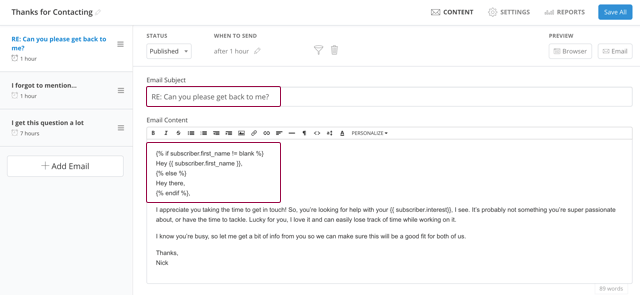
ชุดอีเมลหยด (หรือลำดับที่ ConvertKit เรียก): แทนที่จะส่งอีเมลเพียงฉบับเดียว คุณสามารถส่งหลายฉบับได้ เช่นเดียวกับข้างต้น คุณต้องการเพิ่มความล่าช้า ตัวอย่างเช่น คุณสามารถส่งอีเมลหลังจากนั้นเล็กน้อยเพื่อส่งทรัพยากรอันมีค่าแก่บุคคลนั้น (เช่น กรณีศึกษา) หลังจากนั้น ให้ติดตามด้วยสิ่งอื่นที่มีคุณค่า เช่น ทีเซอร์ของเนื้อหาบางส่วนที่อยู่ในบล็อกโพสต์
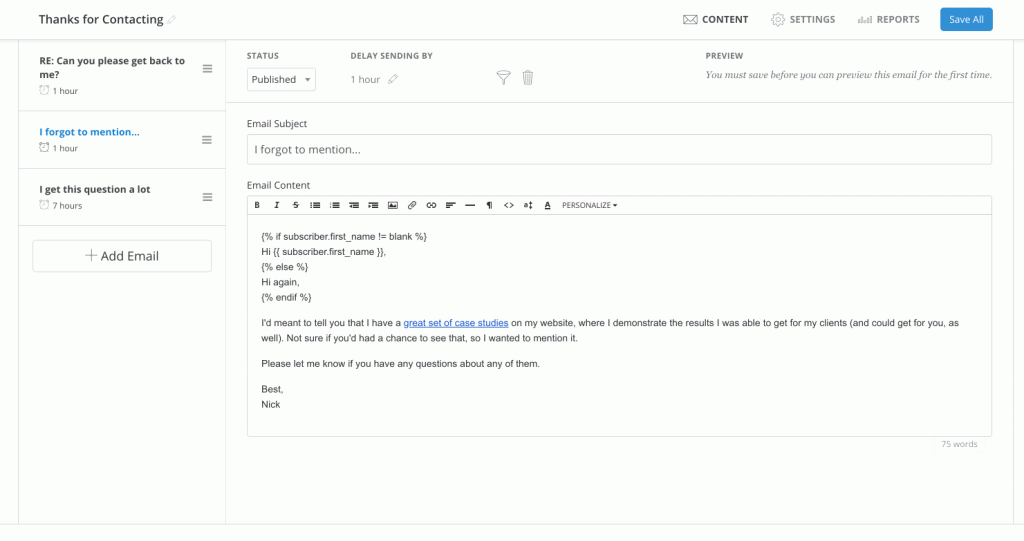
การทำงานอัตโนมัติ: ที่นี่ คุณสามารถเพิ่มไปยังลำดับนั้นได้โดยการรวมองค์ประกอบขั้นสูงบางอย่างเข้าไว้
สมมติว่าในลำดับข้างต้น เราต้องการทราบว่าเมื่อใดที่มีผู้คลิกลิงก์กรณีศึกษา และเมื่อใดที่พวกเขาคลิก พวกเขาจะถูกเพิ่มไปยังลำดับอื่นเมื่อใด ใน ConvertKit เราจะเริ่มด้วยสิ่งนี้:
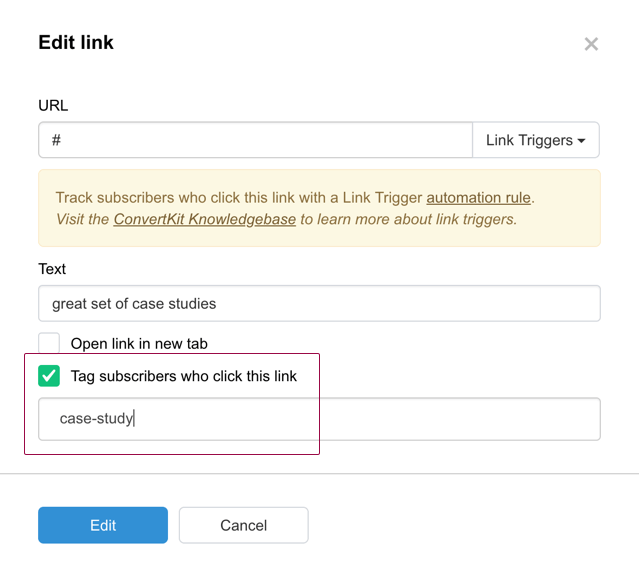
จากนั้นสร้างระบบอัตโนมัติของ Zapier ซึ่งคุณสามารถมองเห็นได้ใน ConvertKit:
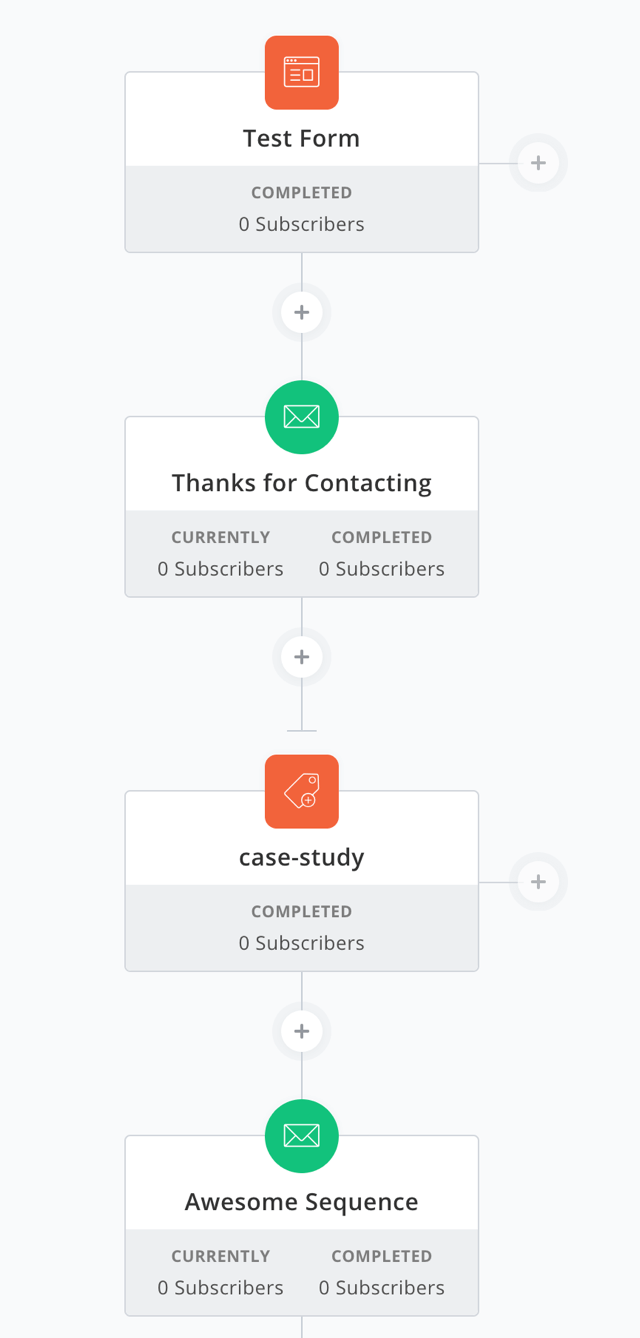
คุณอาจไม่มีตัวเลือกเหล่านี้ในแอพการตลาดผ่านอีเมลของคุณ แต่ตัวเลือกยอดนิยมหลายๆ ตัวก็มีบางอย่างที่คล้ายกัน ตัวอย่างนี้คือการแสดงระดับต่างๆ ของระบบอัตโนมัติที่คุณสามารถใช้ได้
อาจดูเหมือนไม่มีอะไรปฏิวัติเพราะคุณอาจได้รับอีเมลแบบนี้ตลอดเวลา แต่ในที่นี้ เรากำลังพูดถึงการดำเนินการนี้สำหรับรายการในแบบฟอร์มติดต่อทั่วไปของคุณ แทนที่จะเป็นผู้ที่ลงชื่อสมัครใช้โพสต์ในบล็อกของคุณหรืออะไรก็ตาม
หากคุณกำลังจะส่งอีเมลติดตามผลด้วยตนเองอยู่แล้ว ทำไมไม่ตั้งค่าให้เป็นระบบนำร่องอัตโนมัติล่ะ
ใช้ Zapier Webhooks เพื่อเติมพลังให้กับแบบฟอร์มของคุณ
มีการดำเนินการอื่นที่คุณสามารถทำได้หลังจากที่มีคนส่งแบบฟอร์ม Elementor ของคุณ นั่นคือการส่งเว็บฮุค
หากคุณไม่ค่อยแน่ใจว่าเว็บฮุคคืออะไร ให้มองว่าเป็นการแจ้งเตือน แนวคิดนี้อาจดูล้นหลามเล็กน้อยในตอนแรก และคุณอาจรู้สึกว่าสงวนไว้สำหรับนักพัฒนา แต่เว็บฮุคสามารถเพิ่มประสิทธิภาพการทำงานอัตโนมัติของฟอร์มของคุณได้
คุณใช้ webhook ได้อย่างไร? วิธีหนึ่งที่ง่ายมากคือใช้ Zapier มีวิธีการอื่น ๆ แต่วิธีนี้ค่อนข้างตรงไปตรงมาที่จะเข้าใจ จากนั้นคุณมีแอปมากกว่า 1,000 แอปที่คุณสามารถรวมเข้าด้วยกันได้ มีการผสานรวมกับแอปการตลาดผ่านอีเมลมากกว่า 40 รายการ!
มาดูขั้นตอนการสร้าง Zap ที่รอการส่งแบบฟอร์ม จากนั้นจึงดำเนินการตามที่คุณต้องการ
ขั้นตอนที่ 1 – สร้าง zap . ใหม่
สร้าง Zap ใหม่และใช้แอป Webhooks เป็น Trigger
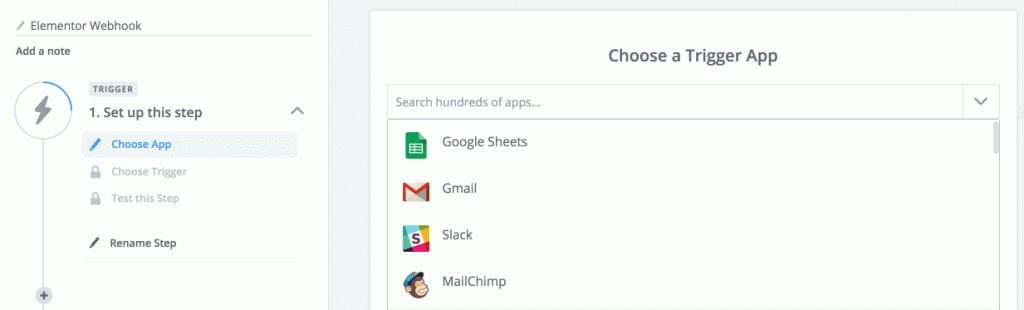
ขั้นตอนที่ 2 – เลือกเบ็ด
เลือกตัวเลือก Catch Hook จากนั้นคลิกบันทึก + ดำเนินการต่อ
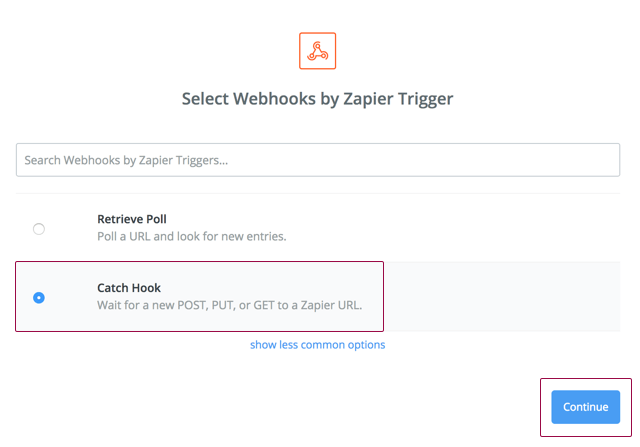
ขั้นตอนที่ 3 – ตั้งค่า Webhook
คลิกที่ ตั้งค่า Webhook จากนั้น คัดลอกไปยังคลิปบอร์ด
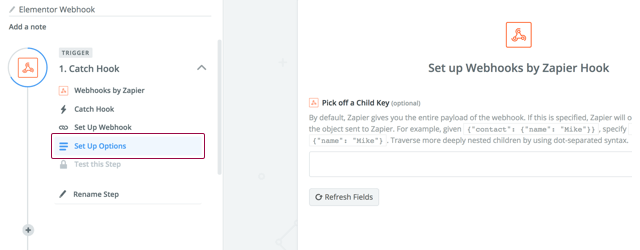
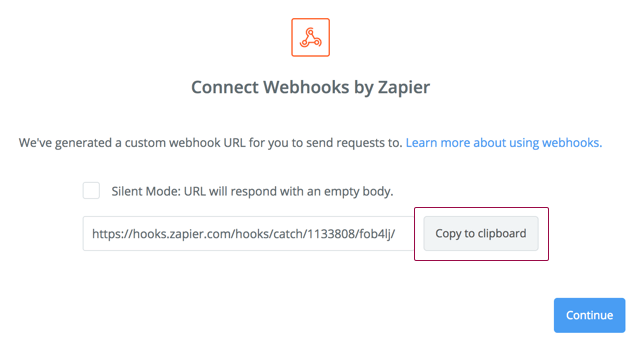
ขั้นตอนที่ 4 – วาง Zapier webhook
ในการตั้งค่าแบบฟอร์ม Elementor ไปที่ Actions After Submit และเลือก Webhook จากนั้นวาง Zapier webhook URL
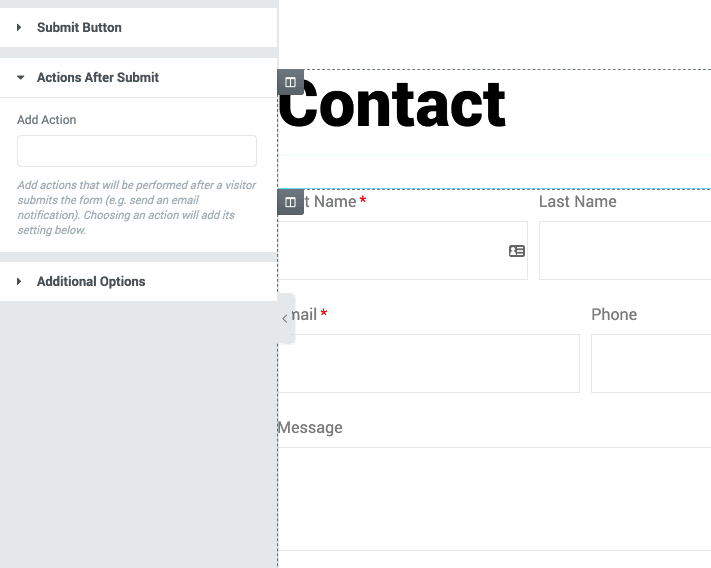
ขั้นตอนที่ 5 – ส่งแบบฟอร์ม
ส่งบางอย่างไปยังแบบฟอร์ม Elementor ของคุณแล้วทดสอบ Zap Trigger
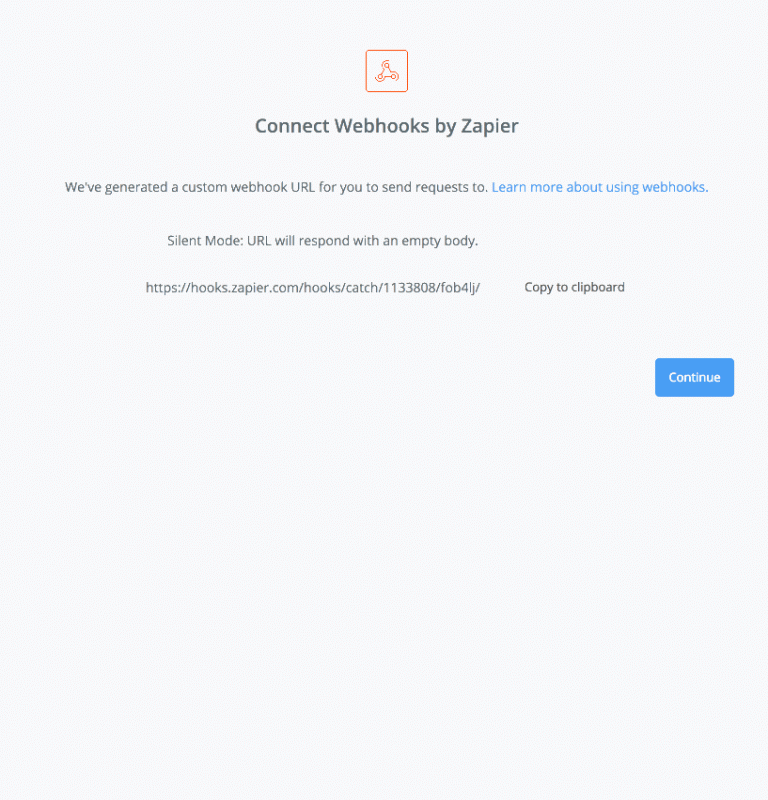
ขั้นตอนที่ 6 – ดูการส่งผ่าน Zapier
ดูเมื่อส่งแบบฟอร์มของคุณมาถึงโดยอัตโนมัติ
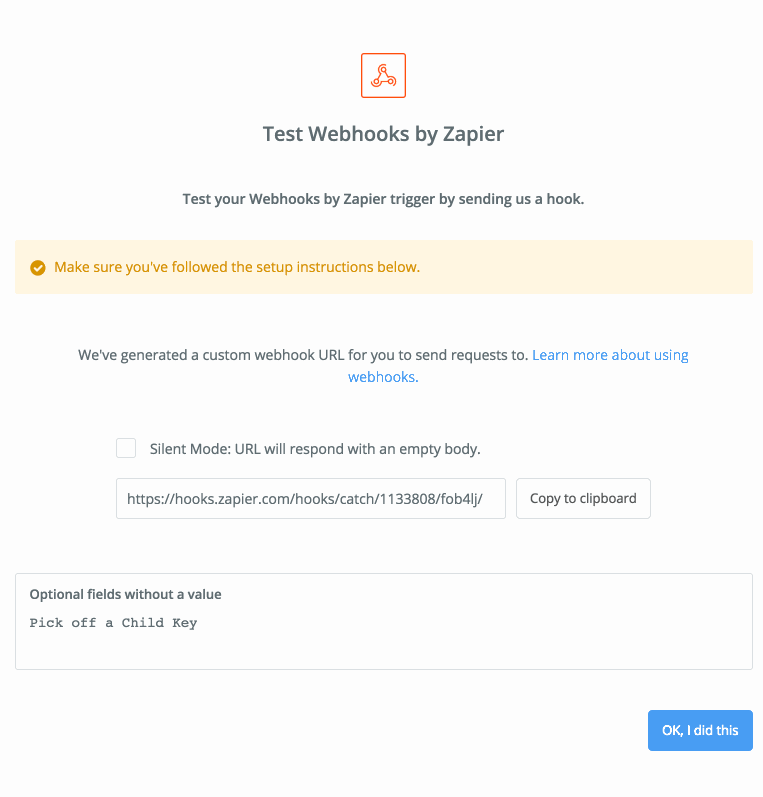
เพิ่มขั้นตอนการดำเนินการไปยัง Zapier เพื่อส่งข้อมูลไปยังแอปอื่น
ตอนนี้ความสนุกที่แท้จริงเริ่มต้นขึ้น!
ถึงเวลาที่จะจับคู่ฟิลด์เหล่านั้นกับแอปอื่น หรือด้วย Zaps แบบหลายขั้นตอน คุณสามารถส่งข้อมูลไปยังแอปได้มากเท่าที่คุณต้องการ ในตัวอย่างนี้ ลองใช้ MailChimp
แม้ว่าจะมีการผสานรวมในตัวภายใน Elementor ฉันต้องการแสดงให้คุณเห็นโดยย่อเกี่ยวกับกระบวนการในการเลือกรายการและการทำแผนที่สองสามฟิลด์
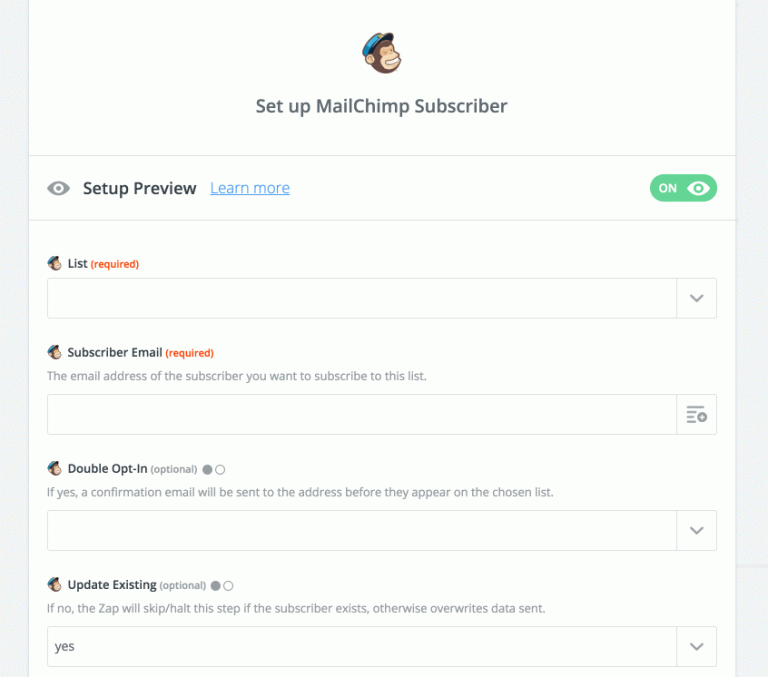
มันง่ายอย่างนั้น ชี้และคลิก แสดงว่าคุณใช้เว็บฮุคในการส่งแบบฟอร์มอัตโนมัติโดยการเพิ่มแอปการตลาดผ่านอีเมลของคุณสำเร็จแล้ว เจ๋งมากใช่มั้ย?
การเพิ่มขั้นตอน Zapier Filter เพื่อสร้างเวิร์กโฟลว์ที่ซับซ้อนมากขึ้น
- ในการสร้าง Zaps หลายรายการโดยเพิ่มผู้ติดต่อในรายการที่แตกต่างกันตามตัวเลือกที่พวกเขาทำในแบบฟอร์ม
- ไม่เพิ่มผู้ติดต่อเลยหากไม่มีข้อมูลเฉพาะ (เช่น ที่อยู่อีเมล)
- เพิ่มผู้ติดต่อเฉพาะในกรณีที่พวกเขากรอกแบบฟอร์มเฉพาะบนเว็บไซต์ของคุณ
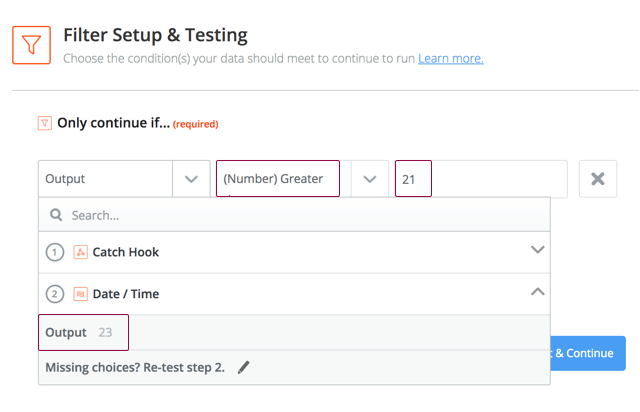
ตอนนี้คุณสามารถสร้าง Zaps หลายตัวและดำเนินการต่างๆ ได้ ขึ้นอยู่กับเงื่อนไขของคุณ
เพิ่มการหน่วงเวลาเพื่อป้องกันการดำเนินการจากการทำงานทันที
ด้วยขั้นตอน หน่วงเวลา คุณสามารถล่าช้าเป็นช่วงระยะเวลาหนึ่งหรือล่าช้าจนถึงวันที่/เวลาหนึ่งๆ
คุณจะใช้ตัวเลือกการหน่วงเวลา FOR เมื่อใด
- หากการดำเนินการกำลังส่งอีเมลหรือข้อความ บางทีคุณอาจต้องการรอ 10 นาทีก่อนที่จะทำ
- คุณได้เพิ่มขั้นตอนในการส่งอีเมลทันที และคุณต้องการล่าช้าหนึ่งชั่วโมงก่อนที่จะส่งข้อความ
เมื่อไหร่ที่คุณจะล่าช้าจนกว่าจะถึงเวลาในภายหลัง?
- เวลาที่ส่งคือ 3:30 น. และคุณควรรอจนถึงเช้าเพื่อให้ Zapier ส่งอีเมล
- คุณมีเวลาเฉพาะของวันที่คุณต้องการดำเนินการ (เช่น การเพิ่มลำดับอีเมล)
ขั้นตอนความล่าช้านั้นง่ายมากในการตั้งค่า:
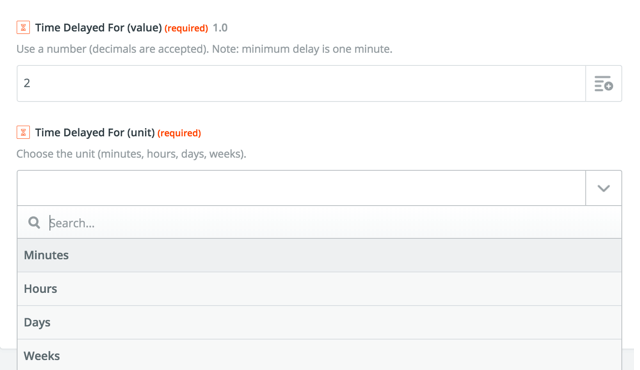
ส่งคำตอบจากบัญชีอีเมลส่วนตัวของคุณผ่าน Zapier
ตามที่กล่าวไว้ข้างต้น ถ้าคุณต้องการให้ Zapier ส่งอีเมลถึงบุคคลที่กรอกแบบฟอร์มของคุณล่ะ ตัวอย่างเช่น การเชื่อมต่อบัญชี Gmail หรือ Office 365 หมายความว่าอีเมลถูกส่งจากที่อยู่อีเมลของคุณโดยตรง (ซึ่งต่างจากการเป็นอีเมลทางการตลาด)
มีเหตุผลหลายประการในการเลือกเส้นทางนี้ รวมทั้งข้อเท็จจริงที่ว่าคุณสามารถสนทนาต่อผ่านอีเมลได้หากพวกเขาตอบกลับ หากคุณใช้เทคนิคการหน่วงเวลาข้างต้น คุณจะรู้สึกเหมือนได้นั่งลงและเขียนอีเมลนั้นหลังจากที่คุณได้รับการส่ง สิ่งหนึ่งที่ตัวเลือกอีเมล 2 ใน Elementor ไม่รวมอยู่ด้วย พวกนั้นออกไปทันที
คุณสามารถแนบไฟล์แนบได้หากต้องการ บางทีคุณอาจมี PDF กรณีศึกษาที่ยอดเยี่ยมที่คุณชอบแสดงให้ผู้มีโอกาสเป็นลูกค้าเห็น หรือคุณมีรายการราคาที่ไม่ได้อยู่ในเว็บไซต์ของคุณ ขึ้นอยู่กับการส่งแบบฟอร์ม อาจเป็นกรณีที่คุณต้องการส่งสัญญาหรือข้อตกลง
มาใช้ทุกอย่างที่เราเพิ่งเรียนรู้เพื่อสร้าง Zap . ที่น่าทึ่งกันเถอะ
สถานการณ์
สมมติว่าคุณเป็นช่างภาพงานแต่งงาน คุณไม่ได้ใส่ราคาบนเว็บไซต์ของคุณ เนื่องจากคุณต้องการให้คนกรอกแบบฟอร์มสั้นๆ มีสามแพ็คเกจให้เลือก: บลิสสำหรับคู่แต่งงาน, งานแต่งงานที่แปลกประหลาด และการแต่งงานสูงสุด แบบฟอร์มของคุณจะขอชื่อ ที่อยู่อีเมล เพื่อเลือกแพ็คเกจและเลือกจำนวนเงินสูงสุดที่ยินดีจ่าย
มีคนมาที่เว็บไซต์ของคุณตอน 22.00 น. ในคืนวันอาทิตย์ ชอบแกลเลอรี่ภาพของคุณ อ่านเกี่ยวกับแพ็คเกจ แต่ไม่เห็นข้อมูลราคา พวกเขาเลือกงานแต่งงานที่แปลกประหลาดและบอกว่างบประมาณของพวกเขาอยู่ที่ไม่เกิน 500 ดอลลาร์ ซึ่งรวมถึงชื่อและที่อยู่อีเมล พวกเขาคลิกส่งข้อความ

ระบบอัตโนมัติของคุณใช้งานได้อย่างมหัศจรรย์
Zap ทริกเกอร์และ Action แรกคือสิ่งที่เราไม่ได้พูดถึงข้างต้น (นักมายากลไม่สามารถเปิดเผยกลอุบายทั้งหมดของเขาได้ในครั้งเดียว) มันช่วยให้คุณได้รับวันที่/เวลาที่ Zap ของคุณทริกเกอร์ (อ่านเพิ่มเติม: https://zapier.com/help/modifying-dates-and-times/#time-stamps) ซึ่งคุณสามารถใช้ในขั้นตอนตัวกรอง นอกจากนี้ เราจะจัดรูปแบบเพื่อให้ได้ชั่วโมง (ในรูปแบบ 24 ชั่วโมง):
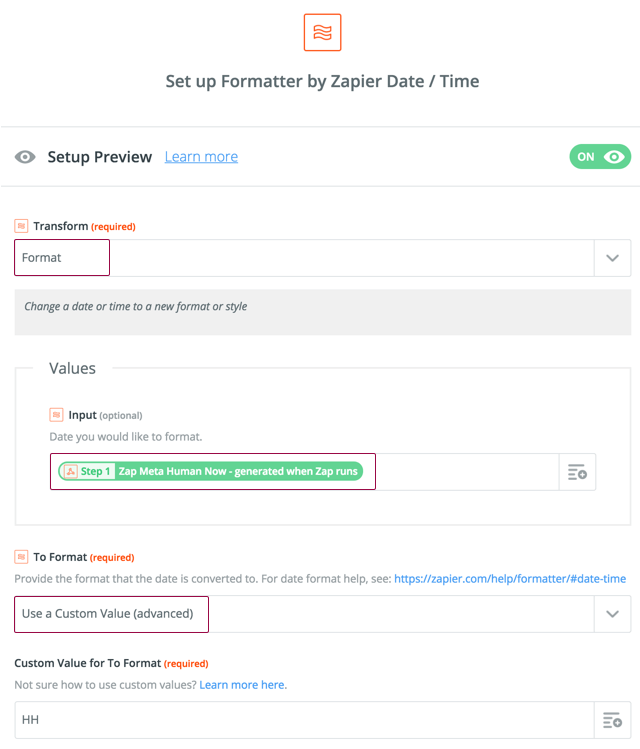
ตอนนี้เราพร้อมที่จะใช้สิ่งนี้ในตัวกรองของเราแล้ว เพื่อตรวจสอบว่าการส่งเข้ามาหลัง 21.00 น.
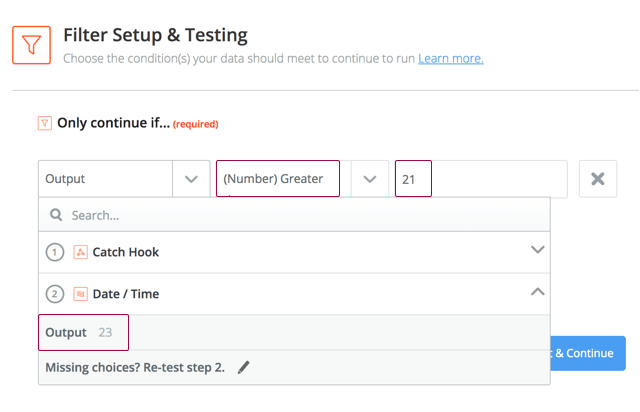
ต่อไป เราเพิ่มขั้นตอน Delay และใช้ตัวเลือก FOR เพราะเรารู้ว่าชั่วโมงนั้นสูงกว่า 21 นั่นหมายความว่ามันเป็น 22 หรือ 23 เราจะเลื่อนเวลาออกไป 10 ชั่วโมงเพื่อพาเราไปในเช้าวันรุ่งขึ้น จากนั้นเราก็มีขั้นตอนของ Gmail ที่มีลักษณะดังนี้:
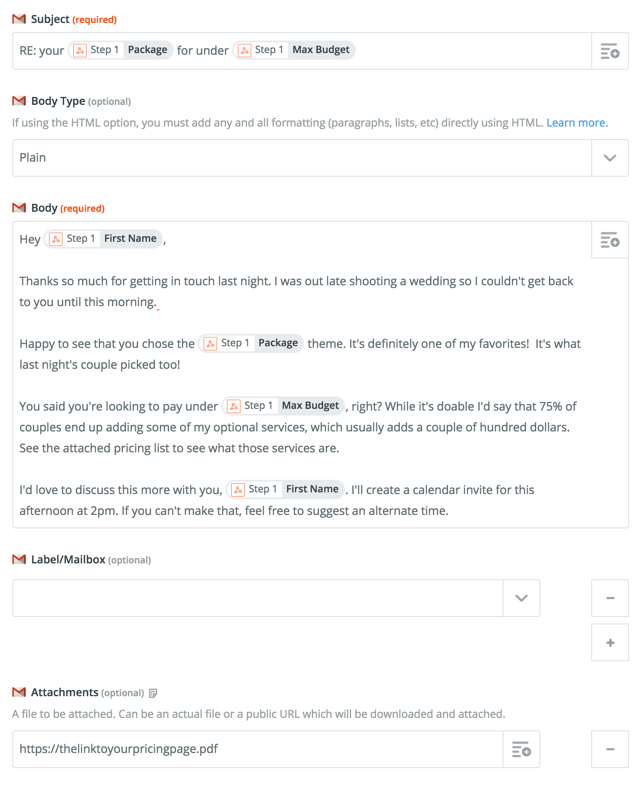
มาทำลายมันกันเถอะ
เรื่อง
ไม่ว่าพวกเขาจะเลือกแพ็คเกจหรือราคาใด หัวข้อจะสะท้อนถึงตัวเลือกที่เลือกไว้เสมอ RE: ทำให้ดูเหมือนว่าคุณอ่านข้อความของพวกเขาแล้วพิมพ์ตัวเลือกของพวกเขาลงไป
ร่างกาย
คุณใช้ชื่อของบุคคลนั้น ทำให้เป็นส่วนตัวมากขึ้น คุณให้เหตุผลกับพวกเขาว่าเมื่อคืนคุณไม่สามารถกลับไปหาพวกเขาได้ (คุณออกไปทำงานให้ลูกค้าที่มีความสุขคนอื่นๆ) นั้นอาจจะจริงหรือไม่จริงก็ได้ แต่ก็ดีที่ได้ปรากฏตัวตามความต้องการ
คุณย้ำแพ็คเกจที่พวกเขาเลือกและบอกว่าเป็นหนึ่งในรายการโปรดของคุณ เป็นเรื่องดีสำหรับพวกเขาที่ได้ยินว่าพวกเขาเลือกได้ดี ช่างเป็นที่ชื่นชอบของช่างภาพและเขาก็เป็นมืออาชีพ ไม่เพียงแค่นั้น แต่คู่บ่าวสาวจากคืนก่อนก็เลือกแบบนั้นเช่นกัน กำลังเป็นที่นิยม!
คุณยืนยันงบประมาณสูงสุดและเตือนว่าแม้ว่าคุณจะทำได้ แต่คนส่วนใหญ่ก็ใช้จ่ายเพิ่มขึ้นอีกเล็กน้อย ไม่สำคัญว่าสูงสุดของพวกเขาคืออะไร คุณกำลังบอกพวกเขาว่าพวกเขาควรพิจารณามากกว่านี้อีกหน่อย และทำไม? เพราะคุณมีกลอุบายบางอย่าง และค่าใช้จ่ายเหล่านั้นก็แพงกว่า
คุณยังบอกว่าคุณกำลังจะสร้างคำเชิญในปฏิทิน ว้าว คุณทำงานมากไปแล้ว! คุณจะน่าทึ่งแค่ไหนเมื่อพวกเขาจ้างคุณ? แน่นอนว่านี่จะเป็นอีกก้าวหนึ่งใน Zap ของคุณ สาธุๆๆ
สิ่งที่แนบมา
บริการพิเศษที่กล่าวไว้ข้างต้น ดีแล้วที่พวกเขาอยู่ใน PDF ที่คุณแนบมา สะดวกเหลือเชื่อเพียงไร!
เรายังไม่เสร็จ!
ต่อไป เราจะเพิ่มการหน่วงเวลาสั้นๆ ประมาณ 10 นาที ตามด้วยขั้นตอนสร้างกิจกรรมโดยละเอียดสำหรับ Google ปฏิทิน ว้าว คุณเร็วจัง คุณกำลังส่งอีเมลพร้อมไฟล์แนบที่รอบคอบ และกำลังกำหนดเวลาประชุม!
ตอนนี้ ทำไมไม่เพิ่มบุคคลนั้นลงในรายการในแอปการตลาดผ่านอีเมลของคุณด้วย เพื่อให้คุณสามารถส่งข้อมูลส่งเสริมการขายให้พวกเขาได้ หากคุณกำลังคิดล่วงหน้า คุณอาจจะรู้ว่าผู้คนไม่จำเป็นต้องมีช่างภาพงานแต่งงานเมื่อแต่งงานแล้ว! เราสามารถมี Zap อื่นที่ทริกเกอร์ในใบแจ้งหนี้ที่ชำระเงินแล้ว (หลังจากที่พวกเขาจ้างและจ่ายเงินให้คุณ) แล้วลบออกจากรายการนั้น
มาสรุปกันไหม
เราไม่ได้ทำงานอะไรด้วยตนเอง (ใช่การตั้งค่าเริ่มต้น แต่นั่นเป็นเพียงครั้งเดียว)? เราไม่ได้ตรวจสอบการส่งแบบฟอร์ม เปิดอีเมลของเรา พิมพ์ข้อความที่มีข้อมูลจากแบบฟอร์ม สร้างคำเชิญในปฏิทิน และเพิ่มบุคคลลงในรายชื่ออีเมลของเรา และพวกเขาคิดว่าคุณทำด้วยตนเองมากแค่ไหน น่าจะได้ทั้งหมด
ตอนนี้ ลองนึกภาพว่าคุณมีโฆษณาออกมาหรือถูกนำเสนอในหนังสือพิมพ์ท้องถิ่นของคุณ และผู้คนทุกประเภทมาที่เว็บไซต์ของคุณเพื่อค้นหาบริการของคุณ คุณมีธุรกิจที่จะดำเนินการ คุณไม่สามารถตอบกลับ 100 คนในสัปดาห์นี้ ตอนนี้คุณไม่จำเป็นต้อง
นั่นคือพลังของระบบอัตโนมัติ และตอนนี้ก็ช่วยกระบวนการขายของคุณแล้ว!
ผู้มุ่งหวังที่มีคุณสมบัติ — จัดลำดับความสำคัญคนที่เหมาะสม
ในโลกที่สมบูรณ์แบบ ทุกคนมีค่าพอๆ กับเวลาของคุณ แต่เวลาเป็นสิ่งที่มีค่า และไม่เคยเจ็บที่จะมีข้อมูลเพิ่มเติมเกี่ยวกับบุคคล เพื่อให้คุณมีบริบทพิเศษที่คุณอาจมี ความรู้ดังกล่าวสามารถช่วยให้คุณตัดสินใจเกี่ยวกับธุรกิจของคุณได้
จนถึงตอนนี้ เราได้ดูวิธีการตอบสนองต่อลูกค้าเป้าหมายโดยอัตโนมัติ — โอกาสในการขายทั้งหมด และทุกคนจะได้รับคำตอบเดียวกันโดยพื้นฐานแล้วโดยไม่มีความแตกต่างของเวลาตอบสนอง
จะทำอย่างไรถ้าคุณต้องการปรับแต่งการตอบกลับหรือเวลาตอบสนองตามผู้ที่กรอกแบบฟอร์ม นี่คือตัวอย่างบางส่วน:
- บางทีคุณอาจต้องการส่งการตอบกลับแบบกำหนดเองอย่างแท้จริงไปยังผู้ที่ทำงานในบริษัทใดบริษัทหนึ่ง หรือผู้ที่มีบทบาทที่โดดเด่น แทนที่จะเป็นแบบอัตโนมัติ
- คุณอาจพิจารณาเสนอราคาที่สูงขึ้น (หรือต่ำกว่า) ขึ้นอยู่กับว่าใครติดต่อคุณ
- หากใครมีที่อยู่อีเมลที่มีโดเมนที่เป็นที่รู้จัก คุณอาจต้องการส่งการแจ้งเตือนถึงตัวคุณเองทันทีเพื่อให้แน่ใจว่าคุณจะเข้าสู่โดเมนนั้นทันที
หากคุณกำลังส่งข้อมูลไปยัง CRM โดยเป็นส่วนหนึ่งของระบบอัตโนมัติของคุณ การมีข้อมูลที่สมบูรณ์ เช่น บริษัท ขนาดบริษัท อุตสาหกรรม ที่ตั้ง ฯลฯ นั้นน่าทึ่งมากใช่หรือไม่
คะแนนนำโดย Zapier ช่วยเพิ่มข้อมูลการติดต่อ
มีเหตุผลมากมายที่คุณอาจต้องการให้คะแนนลีดและ/หรือเพิ่มพูนข้อมูลที่คุณมีสำหรับผู้ติดต่อ และวิธีง่ายๆ ในการทำคือการใช้แอปในตัวของ Zapier: Lead Score
สิ่งที่คุณต้องทำคือแมปที่อยู่อีเมลจากแบบฟอร์มการติดต่อของคุณลงในข้อมูลค้นหาของขั้นตอน Zapier และค้นหาข้อมูลเพิ่มเติมเกี่ยวกับบุคคลนั้นในอินเทอร์เน็ต
การเปิดเผยข้อมูลโดยสมบูรณ์: ฉันทำงานให้กับ Zapier ซึ่งนอกจากจะหมายความว่าฉันรู้จักผลิตภัณฑ์เป็นอย่างดีแล้ว ยังให้คะแนนที่ยอดเยี่ยมนี้แก่ฉันเมื่อฉันเรียกใช้อีเมลที่ทำงานผ่าน Lead Score:
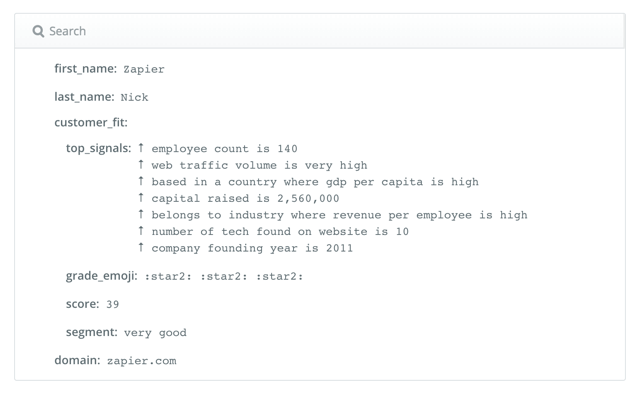
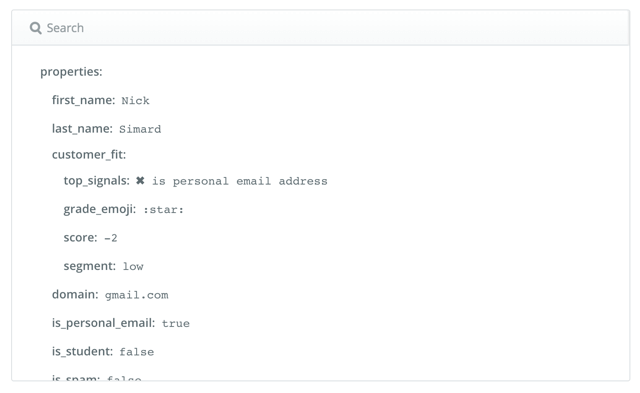
ตอนนี้ ฉันไม่รู้เกี่ยวกับคุณ แต่ฉันสนใจคนที่มีคะแนนแรกและข้อมูลที่สมบูรณ์มากกว่าคนที่สอง ไม่ได้หมายความว่าผู้ที่มีบัญชี Gmail ไม่คุ้มกับเวลาของคุณ หรืออีเมลที่ทำงานหมายความว่าบุคคลนั้นมีงบประมาณมากและต้องการลงชื่อสมัครใช้ทั้งบริษัท
แต่ความรู้คือพลัง และการรู้สิ่งเหล่านี้เกี่ยวกับผู้นำของคุณก็ช่วยได้ อย่างน้อยที่สุด คุณสามารถใช้ข้อมูลบางส่วนในการตอบกลับอัตโนมัติของคุณได้
เฮ้ [ชื่อจริง],
ขอบคุณมากสำหรับการติดต่อ ฉันเห็นว่าคุณทำงานที่ [ชื่อบริษัท] ฉันชอบสิ่งที่บริษัทของคุณทำ ฉันดูอย่างรวดเร็วและแปลกใจที่เห็นว่าทีมของคุณมีขนาดประมาณ [จำนวนพนักงาน] หรือมากกว่านั้น ฉันก็ไม่รู้เหมือนกันว่าพวกคุณอยู่กันมาตั้งแต่ [ปีที่ก่อตั้ง]
ฯลฯ คุณได้รับความคิด แม้ว่าบุคคลนั้นจะคิดว่าคุณเลือกข้อเท็จจริงสำคัญสองสามข้อจากอินเทอร์เน็ต อย่างน้อยดูเหมือนว่าคุณใส่ใจมากพอที่จะใช้เวลานั้น คุณยังสามารถสร้างสรรค์ผลงานได้มากกว่าที่ฉันแสดงด้วยข้อมูลที่ครบถ้วน
การเพิ่มข้อมูลเสริมลงใน CRM
นี่คือส่วนที่ทรงพลังที่สุด หากคุณกำลังติดตามผู้ติดต่อเหล่านี้ใน CRM คุณสามารถเพิ่มโปรไฟล์ของพวกเขาด้วยข้อมูลที่สมบูรณ์ที่คุณได้รับจากคะแนนลูกค้าเป้าหมาย จากนั้น คุณสามารถทำสิ่งต่าง ๆ อย่างเรียบร้อยด้วยข้อมูลนั้นใน CRM ของคุณ (หรือแอปการตลาดผ่านอีเมล)
คุณสามารถสร้างรายการ สร้างตัวกรอง สร้างแคมเปญที่กำหนดเอง และอื่นๆ อีกมากมาย! คุณสามารถสร้างบริษัท/องค์กรได้นอกเหนือจากการเพิ่มผู้ติดต่อ เปรียบเทียบกับการมีชื่อและที่อยู่อีเมลของบุคคล แต่ไม่มีอย่างอื่น
Hunter ช่วยคุณยืนยันที่อยู่อีเมลแบบมืออาชีพ
นี่เป็นอีกแอปหนึ่งที่คุณสามารถใช้ได้ (ด้วยการรวม Zapier) เพื่อตรวจสอบบางสิ่งเกี่ยวกับลีดของคุณ หากที่อยู่อีเมลสำหรับบริษัทหนึ่งๆ และคุณอยากรู้ว่ามีคนทำงานที่นั่นกี่คน คุณสามารถใช้ตัวเลือก นับอีเมล ได้
ตามความหมายของชื่อ ระบบจะตรวจสอบเพื่อดูว่า Hunter มีที่อยู่อีเมลกี่รายการสำหรับบริษัทนั้น อาจไม่ถูกต้อง 100% แต่หากมีสิ่งใดตัวเลขจะสูงกว่าที่พวกเขาแสดง
สมมติว่าคุณสนใจที่จะให้บริการธุรกิจขนาดเล็กถึงขนาดกลางเป็นหลัก ด้วยคุณสมบัตินี้ คุณสามารถตั้งค่าตัวกรองเพื่อดำเนินการต่างๆ เมื่อฮันเตอร์พบที่อยู่อีเมลมากกว่า X สำหรับบริษัทหนึ่งๆ
อีกทางเลือกหนึ่งที่ Hunter มีให้ในการผสานรวม Zapier คือ Verify Email ซึ่งจะตรวจสอบว่าที่อยู่อีเมลที่ระบุนั้นส่งได้และถูกพบบนอินเทอร์เน็ตหรือไม่ การเพิ่มที่อยู่อีเมลในแอปของคุณหรือการส่งคำตอบนั้นไม่สมเหตุสมผลเลยหากที่อยู่อีเมลนั้นรับไม่ได้ด้วยซ้ำ มีโอกาสมีคนพิมพ์ที่อยู่อีเมลผิด ซึ่งในกรณีนี้ คุณคงอยากรู้
จะเกิดอะไรขึ้นถ้าคุณตั้งค่าทั้งระบบ ส่งอีเมลอัตโนมัติและพวกเขาไม่เคยได้รับข้อความนั้นเนื่องจากการพิมพ์ผิด ในระหว่างนี้ คุณรอพวกเขาตอบกลับมา นั่นเป็นเหตุผลหนึ่งที่ดีในการขอหมายเลขโทรศัพท์เพื่อให้คุณสามารถติดต่อพวกเขาได้ (สมมติว่าการสะกดผิดไม่ชัดเจน เช่น gmal แทนที่จะเป็น Gmail)
สร้างระบบของคุณเองด้วยแอพในตัวของ Zapier
แทนที่จะใช้วิธีใดวิธีหนึ่งข้างต้น คุณสามารถใช้แอปอื่นๆ ในตัวของ Zapier เพื่อสร้างระบบของคุณเองได้
เราได้พูดถึงตัวกรองแล้ว ซึ่งคุณสามารถตั้งค่า Zaps แยกกันซึ่งมีเงื่อนไขที่ต้องปฏิบัติตามก่อนที่จะเรียกใช้การดำเนินการ
แม้ว่า Zapier จะไม่มีวิธีใช้ตรรกะ if/then (แต่) คุณสามารถใช้ความคิดสร้างสรรค์และความเฉลียวฉลาดเพียงเล็กน้อย
วิธีหนึ่งคือใช้ตารางค้นหา มันคืออะไรคุณถาม วิธีที่ง่ายที่สุดในการอธิบายคือ คุณรับข้อมูลที่เข้ามา และเมื่อข้อมูลตรงกับรายการใดรายการหนึ่งของคุณ คุณจะส่งออกข้อมูลอย่างอื่น
ตัวอย่างเช่น:
มาดูตัวอย่างช่างภาพงานแต่งงานกันก่อน มีช่องสำหรับบรรจุภัณฑ์และอีกช่องสำหรับงบประมาณ บางทีคุณอาจต้องการใช้ชื่อแพ็คเกจที่เข้ามา แต่แทนที่จะส่งต่อไปยังขั้นตอนการดำเนินการของคุณ คุณต้องการใช้อย่างอื่น
จะเกิดอะไรขึ้นถ้าแต่ละแพ็คเกจมีกลุ่มของตัวเองในบัญชี MailChimp ของคุณ? แทนที่จะสร้าง Zaps ที่แตกต่างกันสามตัว คุณสามารถใช้ตารางค้นหาเพื่อส่งออกค่าที่สอดคล้องกันที่ MailChimp ต้องการ
นี่คือสิ่งที่ MailChimp คาดหวัง:
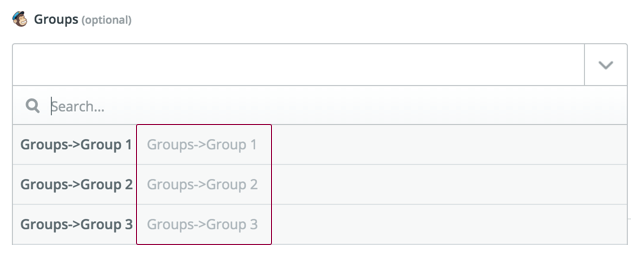
MailChimp ต้องการสิ่งนี้แทนชื่อแพ็คเกจจากแบบฟอร์มของเรา
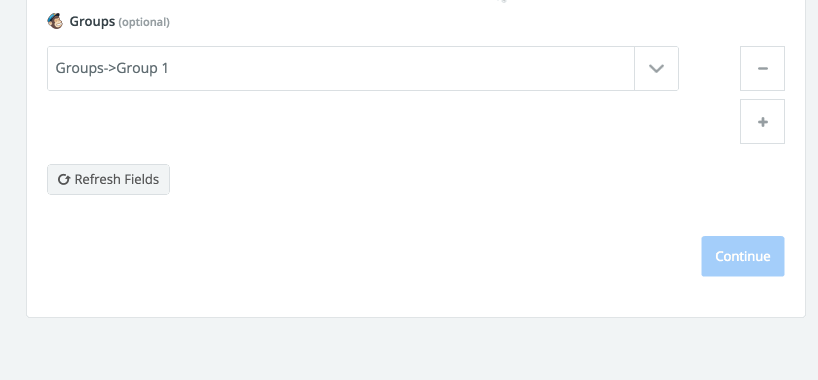
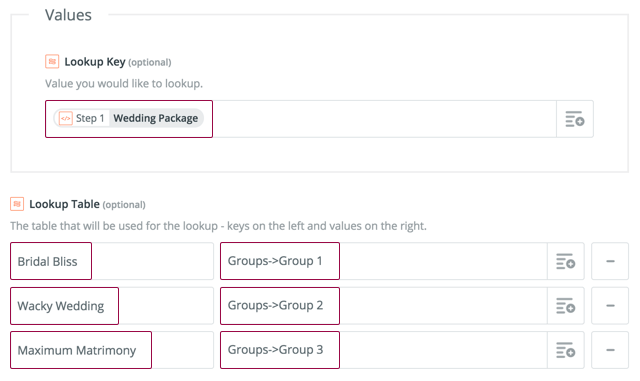
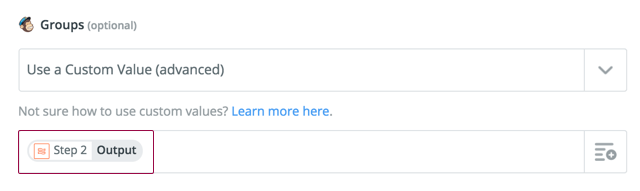
คุณสามารถใช้ตารางค้นหาได้ทุกประเภท ยกเว้นการตลาดผ่านอีเมล
ตัวอย่างเช่น:
- เมื่อ Bridal Bliss เข้ามา ให้ส่งออก "หนึ่งในแพ็คเกจใหม่ล่าสุดของเรา"; สำหรับผลงาน Wacky Wedding "แพ็คเกจที่ฉันชอบ"; สำหรับผลลัพธ์วิวาห์สูงสุด “แพ็คเกจดีลักซ์” แล้วแทรกในอีเมล
- ส่งออกตัวเลขที่แตกต่างกันสำหรับแพ็คเกจและงบประมาณ แล้วให้คะแนนสุดท้าย วิธีนี้จะช่วยให้คุณให้คะแนนได้เอง ดังนั้นสำหรับตัวเลขที่สูงขึ้น คุณจะต้องเขียนอีเมลโดยตรง
- สำหรับเอาต์พุต 300-500 เหรียญ "หมายความว่าคุณจะพลาดสิทธิพิเศษที่ดีที่สุด"; สำหรับผลลัพธ์ $500-$1000 “จะทำให้คุณได้รับประสบการณ์คุณภาพสูง”; สำหรับผลลัพธ์ $1,000+ “มาพร้อมกับทุกสิ่งในรายการที่แนบมาด้วย”
สำหรับตัวอย่างสุดท้าย คุณสามารถใช้สิ่งนี้ในอีเมล:
ฉันเห็นว่าคุณมีช่วงงบประมาณเป็น [งบประมาณจากแบบฟอร์ม] นั่น [หมายความว่าคุณจะพลาดสิทธิพิเศษที่ดีที่สุด หรือ คุณจะได้รับประสบการณ์คุณภาพสูง หรือมาพร้อมกับทุกสิ่งในรายการที่แนบมาด้วย]
หากคุณมีความคิดสร้างสรรค์ คุณสามารถเขียนอีเมลทั้งหมดด้วยเทคนิคนี้ คิดว่าการเลือกของพวกเขาหมายถึงอะไร แล้วส่งออกค่าที่เหมาะสม
ห่อ
สิ่งที่ฉันได้นำเสนอที่นี่เป็นเพียงส่วนเล็กๆ ของภูเขาน้ำแข็ง เมื่อพูดถึงการทำให้กระบวนการขายของคุณเป็นแบบอัตโนมัติ ความหวังของฉันคือการแสดงตัวอย่างบางส่วนให้คุณเห็น จะเป็นแรงบันดาลใจให้คุณสร้างสรรค์และพิจารณาว่าคุณจะทำให้ส่วนต่างๆ ของเวิร์กโฟลว์เป็นแบบอัตโนมัติได้อย่างไร
พลังอันยิ่งใหญ่มาพร้อมความรับผิดชอบที่ยิ่งใหญ่ โปรดทดสอบการทำงานอัตโนมัติของคุณเพื่อให้แน่ใจว่าทุกอย่างทำงานตามที่คุณต้องการ เมื่อตั้งค่าอย่างถูกต้อง จะช่วยประหยัดเวลาได้ แต่ไม่มีใครอยากตื่นเพราะมีคนถามว่าทำไมคุณถึงส่งอีเมลถึงพวกเขาโดยมีคำที่หายไปหรือพูดไม่ชัดในนั้น
มีความสุขอัตโนมัติ!
